目次・概要
・発生事象
・症状と状況
└通常の状況
・解決方法
・機器環境
・措置方法
├ iPhoneiphone側での措置方法と結果
└ PC側での措置方法と結果
・措置手順(抜粋)
├ iphone側での措置手順
3、位置情報とプライバシーをリセット
└ PC側での措置手順
5、Apple iphone ドライバーの更新
6、Apple iphone ドライバーのアンインストール後、再インストール
7、Apple Mobile Device USB Device ドライバーの更新
8、Apple Mobile Device USB Device
ドライバーのアンインストール後、再イントール
9、Apple Mobile Device USB Composite Device ドライバーの更新
10、Apple Mobile Device USB Composite Device
ドライバーのアンインストール後、再インストール
11、設定から自動再生でApple iphone を
「デバイスを開いてファイルを表示する」に設定
12、QuickTime(32ビット)を更新
13、QuickTime7の修復
14、iTunesのインストール
・解決してみて
・解決方法補足追記
├症状と推測される原因
├解決方法と手順
└まとめ
発生事象
iphoneとPCをライトニングケーブルでつなぎの動画、画像をカメラロールからPCのフォルダに移動しようとしてもカメラロールフォルダを認識せずに移動が出来ない。
症状と状況
1、Apple純正のライトニングケーブルでwindowsに接続するとiphoneに表示される「このコンピューターを信頼しますか?」の表示がされない。 (既に認証されており表示が無くてもカメラロールフォルダに移行出来る場合もある)
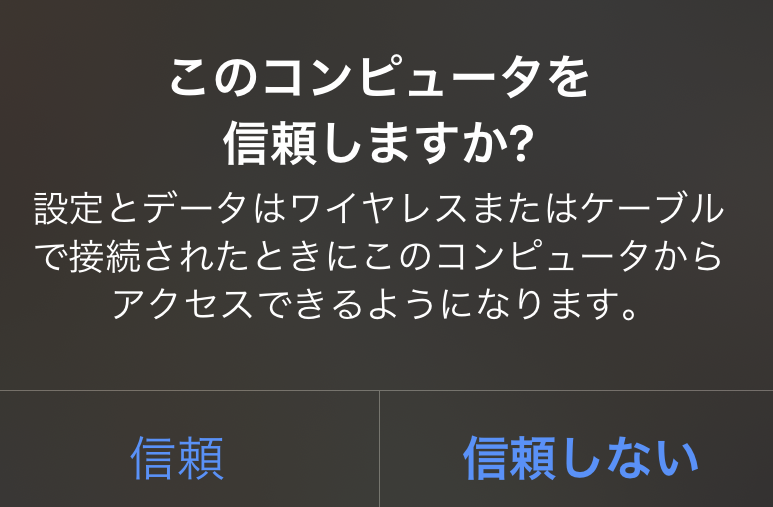
3、ストレージをクリックしても「このフォルダーは空です」の表示。そこから何分経っても変化せず、カメラロールフォルダに移行しない。これになると画像や動画が移動出来ません。(1分~2分ぐらい経ってカメラロールへ移行する場合もある。)
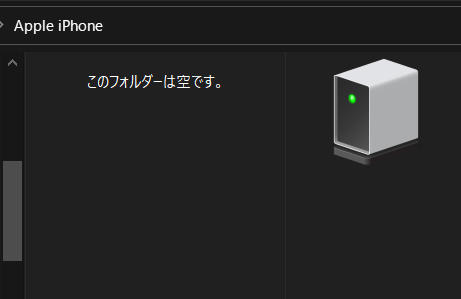
通常の状況
4、本来なら通常はDCIMフォルダにかわり、このフォルダの中に画像や動画のフォルダがあるのですが、何も表示しないときがあります。3~4の間でエラーがあったり操作のタイミングが早すぎると空表示になったりしますが、一度ストレージ画面へもどり、少し待ってやり直せば大丈夫でした。
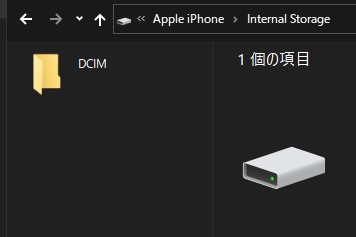
解決方法
PCにiTunesをインストールしたら解決しました。(インストール方法はこちらのリンク)
(最後に試した方法です。その他方法は下記に記載)
iTunesアップル公式ダウンロードページはこちら
インストール最中に「このコンピューターを信頼しますか?」の表示が出てきました。インストール完了後に「信頼」をタップし無事にカメラロールのフォルダが表示され画像を移動する事ができました。
機器環境:(2023/8/1の時点での環境)
PC:FMV LIFEBOOK AH78
プロセッサ Intel(R) Core(TM) i7-8550U CPU @ 1.80GHz 2.00 GHz
実装 RAM 16.0 GB
システムの種類 64 ビット オペレーティング システム、x64 ベース プロセッサ
OS:エディション Windows 10 Home
バージョン 22H2
端末モバイル:iphone12mini
iOSバージョン:16.11
措置方法
iTunesのインストールは最後に試した方法です。それまでにいくつか試した方法です。
・iphone側での措置方法と結果
1、再起動 :変化無し (1回シャットダウンして1分程待って再起動)
2、ケーブルの抜き差し 接触不良等の確認、iphone再認識の為 :変化無し
3、位置情報とプライバシーをリセット :変化無し
・PC側での措置方法と結果
1、再起動 :変化無し (1回シャットダウンしてコンセント抜いて1分程待って再起動)
2、本体USBポートの差口を他の差込口へ差替(ハブが原因の場合もある)
接触不良、USB再認識の為:変化無し
3、予備の純正ケーブルでの試行 :変化無し
4、もう一台別のiphone12mini(同時期購入)に差し替えて試行
問題無く「このコンピューターを信頼しますか?」と表示されカメラロールフォルダに移行
5、Apple iphone ドライバーの更新、PC再起動 :変化無し
6、Apple iphone ドライバーのアンインストール後、再インストール、PC再起動:変化無し
7、Apple Mobile Device USB Device ドライバーの更新、PC再起動 :変化無し
8、Apple Mobile Device USB Device
ドライバーのアンインストール後、再インストール、 PC再起動 :変化無し
9、Apple Mobile Device USB Composite Device ドライバーの更新、PC再起動:変化無し
10、Apple Mobile Device USB Composite Device
ドライバーのアンインストール後、再インストール、 PC再起動 :変化無し
(以前他のPCで修復した事がある)
11、設定の自動再生でApple iphone を「デバイスを開いてファイルを表示する」に設定
PC再起動:変化無し (「毎回動作を確認」するを選択しても変化無し)
12、QuickTime(32ビット)を更新 途中でエラーとなり更新不可 PC再起動 :変化無し
13、QuickTime7の修復 PC再起動 :変化無し (以前他のPCで修復した事がある)
14、iTunesのインストール :効果有り 「このコンピューターを信頼しますか?」の表示
ストレージの空領域は表示はされ、クリックするとカメラロールのフォルダが表示される。
後に再度接続したときに「このコンピューターを信頼しますか?」の表示はでなくても
カメラロールのフォルダは認識されました。
措置手順(抜粋)
iphone側での措置手順
3、位置情報とプライバシーをリセット
設定 >一般 >転送またはiphoneをリセット(一番下へスクロール) >リセット >
位置情報とプライバシーをリセット >パスコードを入力 >設定をリセット
(パスコードは許容回数を超えて間違うとロックがかかるので注意)
PC側での措置手順 iphoneを接続した状態で行います
5、Apple iphone ドライバーの更新
windowsマーク//右クリック >デバイスマネージャー >ポータブルデバイス//ダブルクリック >Apple iphone//右クリック >ドライバーの更新 >PC再起動>
6、Apple iphone ドライバーのアンインストール後、再インストール
windowsマーク//右クリック >デバイスマネージャー >ポータブルデバイス//ダブルクリック >Apple iphone//右クリック >デバイスのアンインストール >iphoneの接続を外す >PC再起動 >iphoneを接続するとインストールされる
7、Apple Mobile Device USB Device ドライバーの更新
windowsマーク//右クリック >デバイスマネージャー >ユニバーサルシリアルバスデバイス//ダブルクリック >Apple Mobile Device USB Devise//右クリック >ドライバーの更新 >PC再起動
8、Apple Mobile Device USB Device ドライバーのアンインストール後、再インストール
windowsマーク//右クリック >デバイスマネージャー >ユニバーサルシリアルバスデバイス//ダブルクリック >Apple Mobile Device USB Devise//右クリック >デバイスのアンインストール >iphoneの接続を外す >PC再起動 >iphoneを接続する インストールされる
9、Apple Mobile Device USB Composite Device ドライバーの更新
windowsマーク//右クリック >デバイスマネージャー >ユニバーサル シリアルバス デバイス//ダブルクリック >Apple Mobile Device Composite Devise//右クリック >
ドライバーの更新 >PC再起動
10、Apple Mobile Device USB Composite Device ドライバーのアンインストール後、再インストール
windowsマーク//右クリック >デバイスマネージャー >ユニバーサル シリアルバス デバイス//ダブルクリック >Apple Mobile Device USB Composite Devise//右クリック >デバイスのアンインストール >iphoneの接続を外す >PC再起動 >iphoneを接続する インストールされる
11、設定から自動再生でApple iphone を 「デバイスを開いてファイルを表示する」に設定
windowsマーク//右クリック > 設定 >デバイス(無い場合は設定のホーム画面へ) >
自動再生 >Apple iphone//プルダウン(3箇所とも行う) >
デバイスを開いてファイルを表示フォルダを表示するを選択する >
PC再起動 (毎回動作を確認を選択しても変化無し)
12、QuickTime(32ビット)を更新
windowsマーク//右クリック > 設定 >コントロールパネル >
QuickTime(32ビット) >更新タブ >更新 エラーとなり更新不可
13、QuickTime7の修復
コントロールパネル >プログラムと機能 > プログラムのアンインストールまたは変更 >
QuickTime7//右クリック >修復 >このアプリがデバイスに変更を加えることを許可しますか? >はい > PC再起動
14、iTunesのインストール
google chromeでiTunesを検索 >iTunes >iTunes-Apple(日本)>アップルーサポートーダウンロード >各自の環境に合わせたバージョンをダウンロード >インストール >PC再起動
iTunesアップル公式ダウンロードページこちら
解決してみて
何故最後までiTunesをインストールしなかったのか?の理由は今までiTunesが無くても出来ていて急にこの事象が起きたこと、もう一台同じiphone12miniで問題無く反応したこと。以前に他のPCで同様の事象がありPC側の8、15を試みたときに効果を得られた事があったからです。
8はデバイスマネージャー >ドライバーにビックリマークが出ていた為に行い、15は今回のように特にアラートも無しで反応しなくなりました。
最初からiTunesをインストールすれば解決した可能性もあります。それで効果無しなら他を試すのも良いでしょうし、すでにインストールされている方はiTunesとQuicktimeが最新のパージョンなのか確認し、それによっても結果に変化があるかもしれません。更新、修復してみて効果が得られなければそれ以外の方法として試していただければ幸いです。
今回は上手く行きましたが、何故そのような現象になるのかは「このコンピューターを信頼しますか?」のときにうっかり誤操作で「信頼しない」をタップした可能性も有りますし、それ以外の事かもしれません。ハッキリした原因は解りません。後に再度接続したときに「このコンピューターを信頼しますか?」の表示は出なくてもカメラロールのフォルダは認識されています。今回の解決方法はあくまでも一例として、くれぐれも慎重に自己責任で行って下さい。
解決方法 補足追記
今回は一旦復旧して三週間ほど経ち、また本記事冒頭の症状で状況3の「このフォルダーは空です」の表示から変わらない症状がまた出でました。それを解決した時の解説です。
症状と推測される原因
症状は前回と同じで 前途記載の「症状と状況」 でも確認出来ます。
1、PCはiphoneを認識してストレージの空領域は表示はされている。
2、ストレージをクリックしても「このフォルダーは空です」の表示。
そこから何分経っても変化せず、カメラロールフォルダに移行しない
推測される原因
1、530MBのmovファイルをiphoneからPCへ移動中50%を超えたあたりでにエラー発生
2、エラー発生後、エラー表示のボックスを閉じ230MBのmovファイルの移動を試みる。
3、移動中の表示ボックスが0%から進まず諦めて閉じる
解決方法と手順
解決方法
1、iphone再起動
2、PC再起動
解決手順
エラー表示を閉じる
PCに反映されているiphoneの表示を閉じる
接続はそのまま
1、iphone再起動
2、PC再起動
3、再起動中の「このコンピューターを信頼しますか?」の表示 >「信頼」
4、PC>iphone開く >ストレージ開く >カメラロールDCIMフォルダ
今回はiphoneとPCと双方再起動のみで解決しました。iphoneの再起動だけではこのフォルダーは空です」の表示のままで変化はありませんでした。PCを再起動した段階で「このコンピューターを信頼しますか?」の表示がでたのでそれから解決へとなりました。
まとめ
現在私の環境で300MB以上MOVファイルをiphoneからPCへの移動は上手く行かない事が多いです。
予防法としてはストレージが一杯にならないうちに移動する。他に移動するファイルがあるなら小さいサイズから移動する。100~200MB移動したら一旦iphoneを再起動させるように心がければエラーは減ります。参考になれば幸いです。また良い方法が有れば教えていただきたいです。
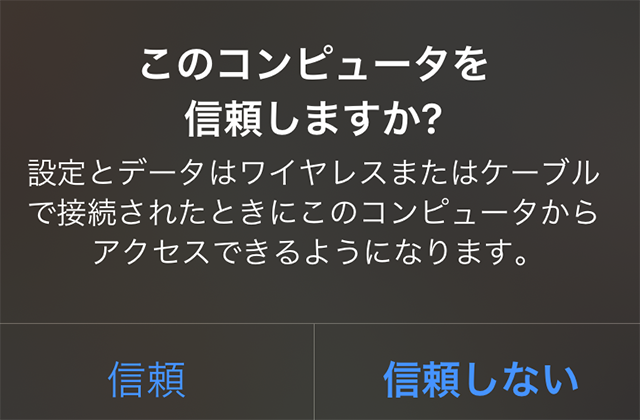
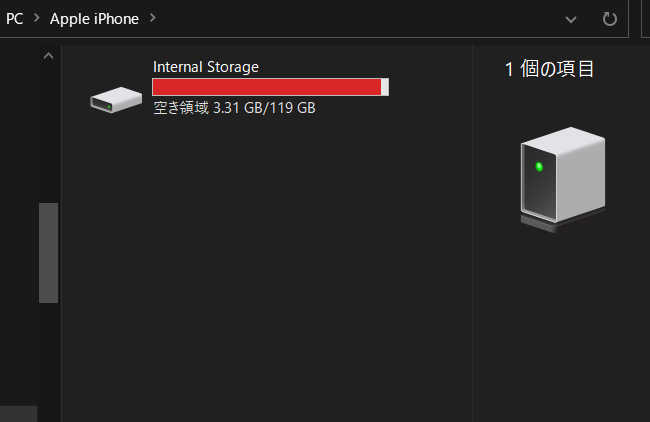
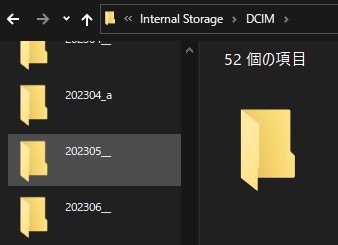
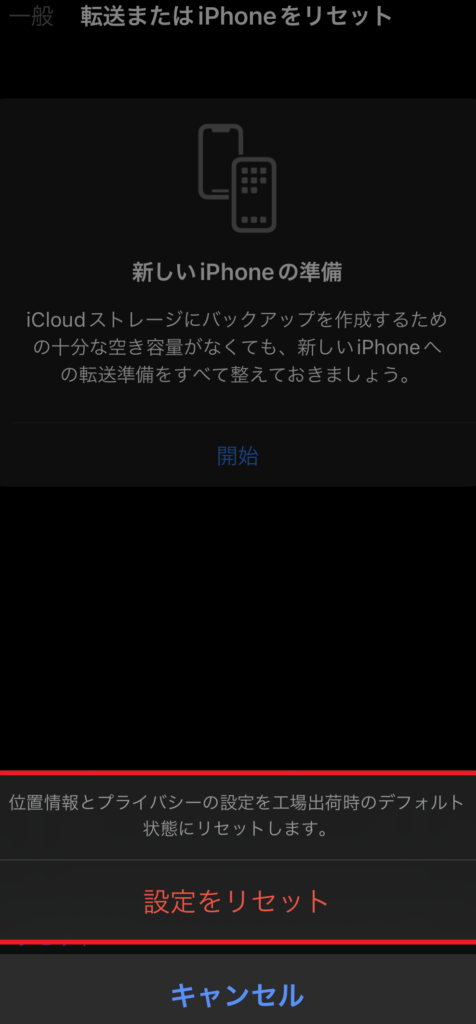
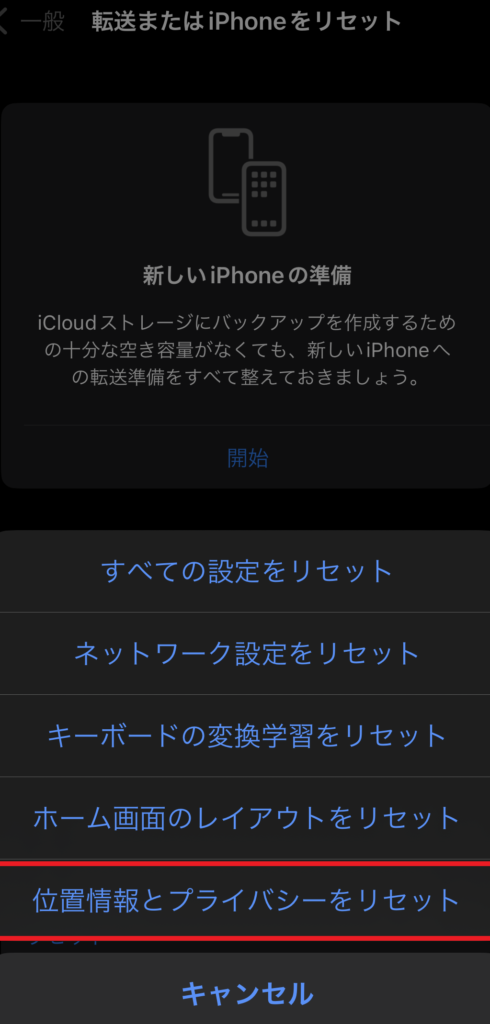
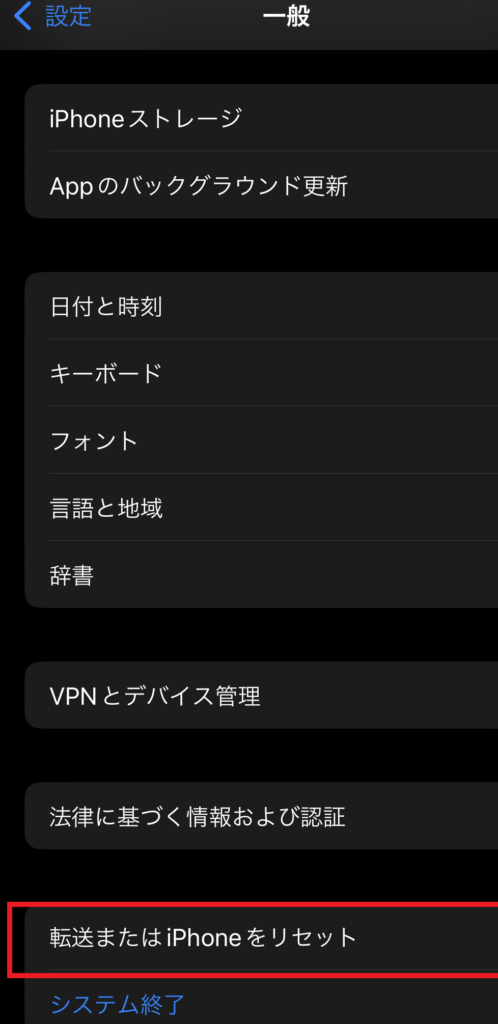
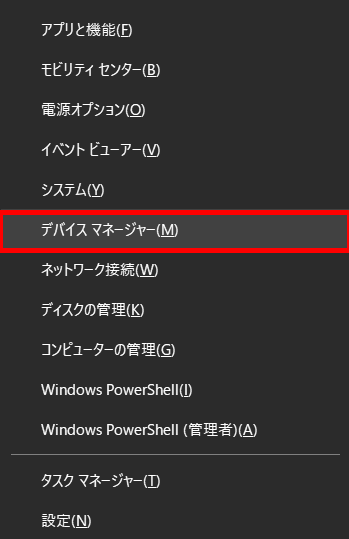
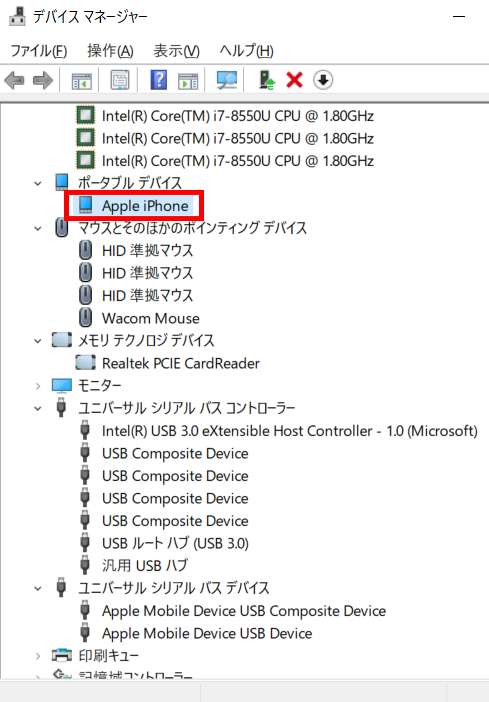
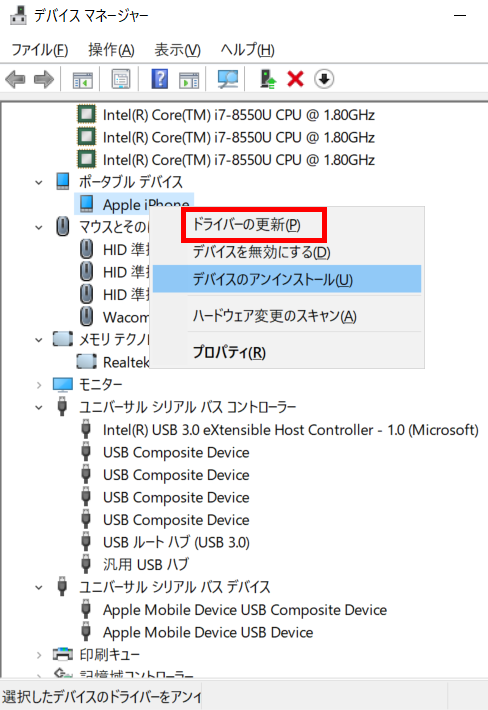
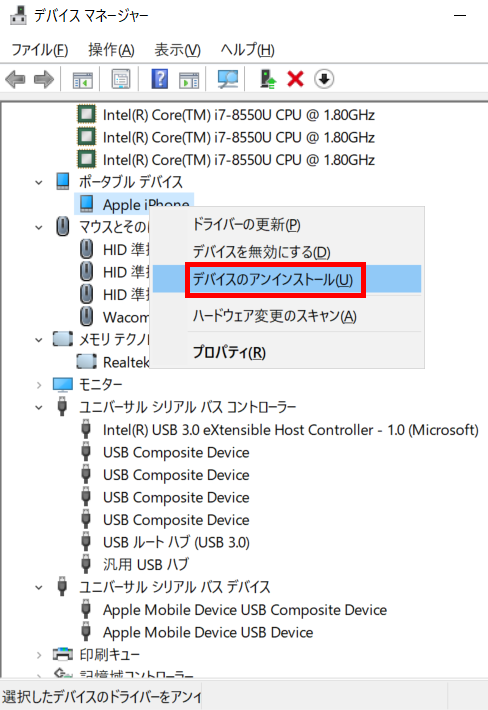
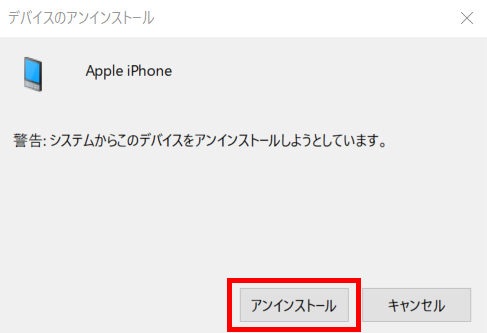
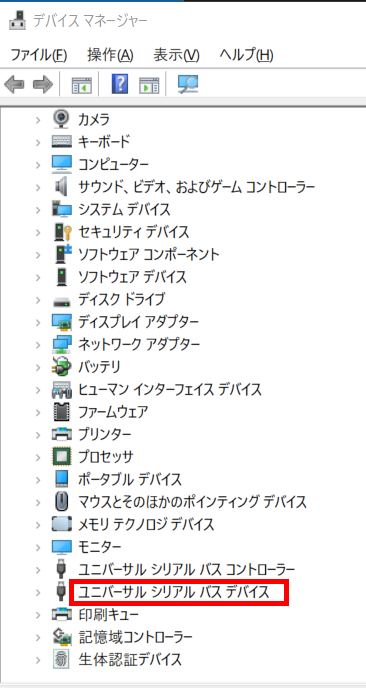
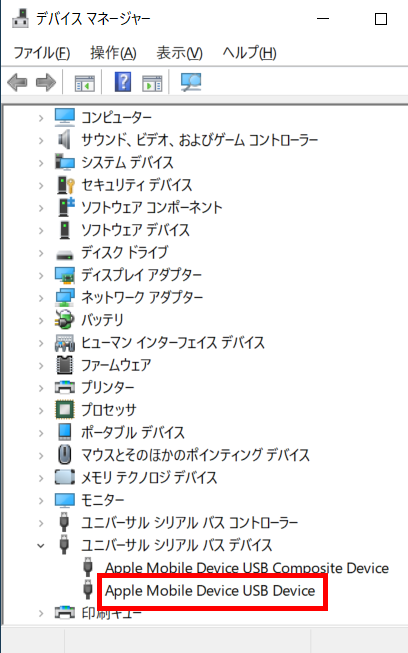
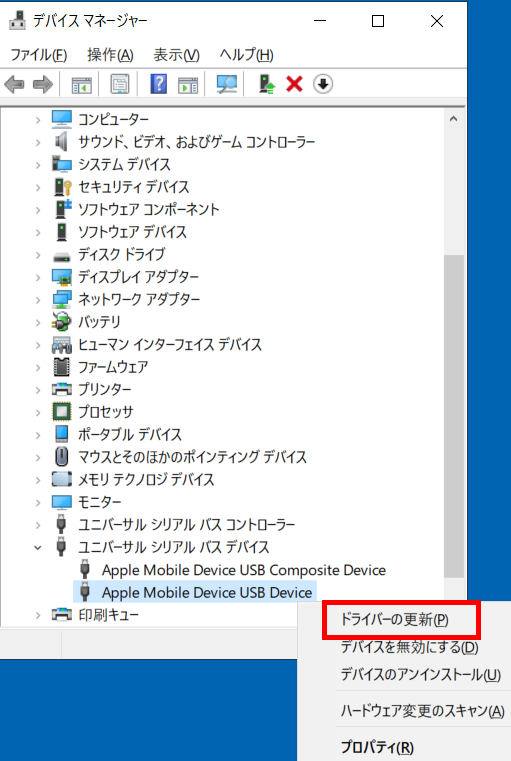
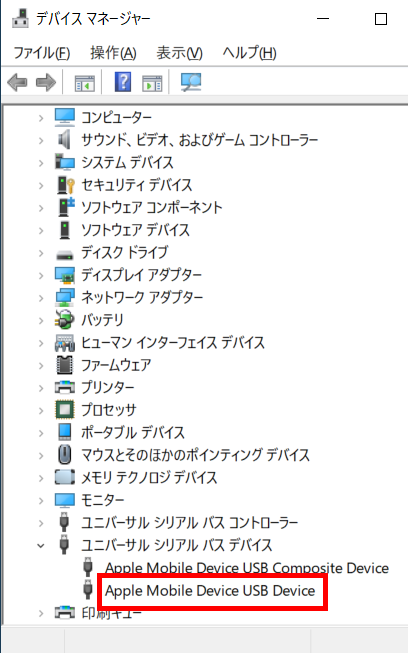
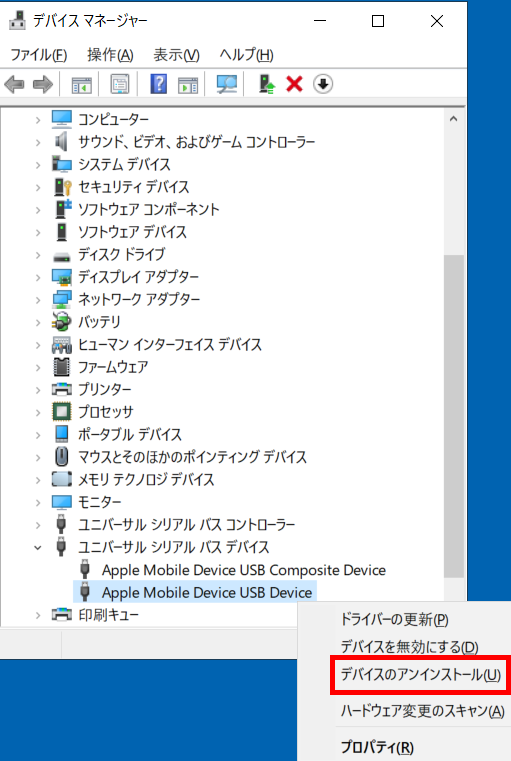
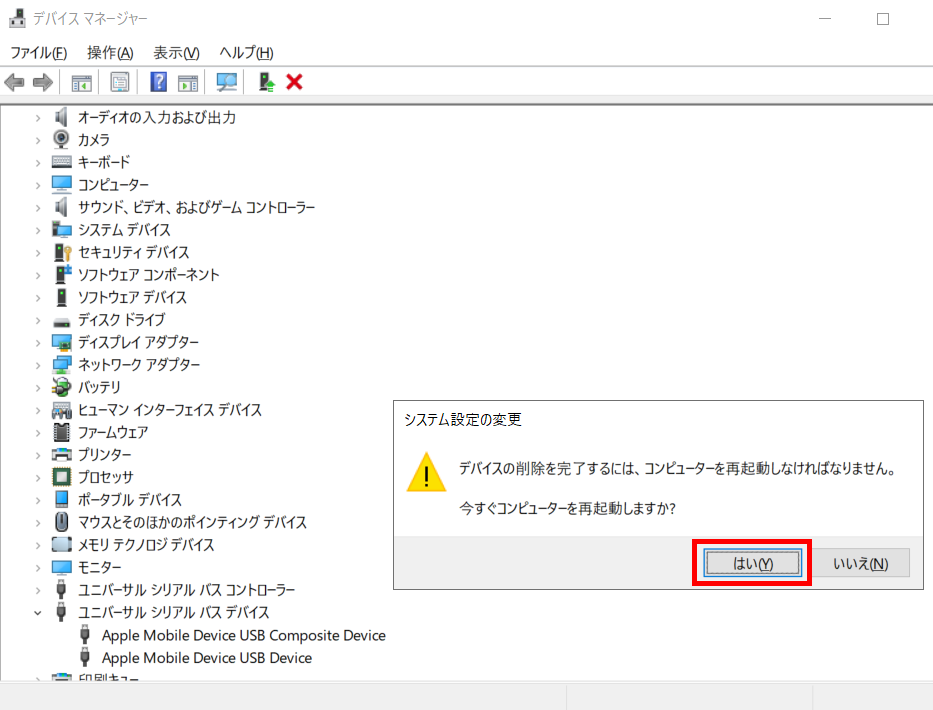
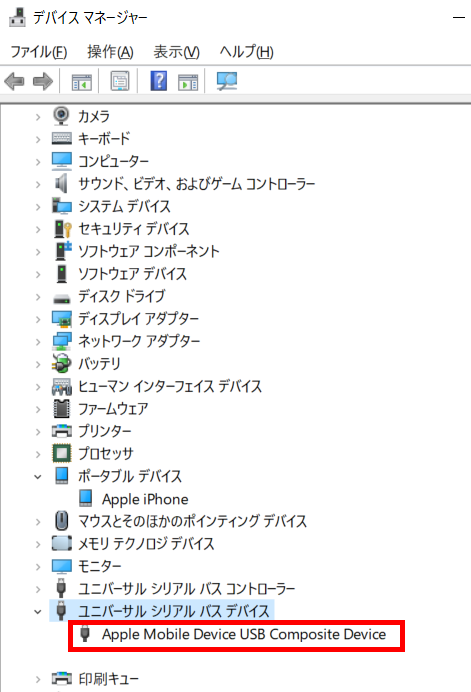
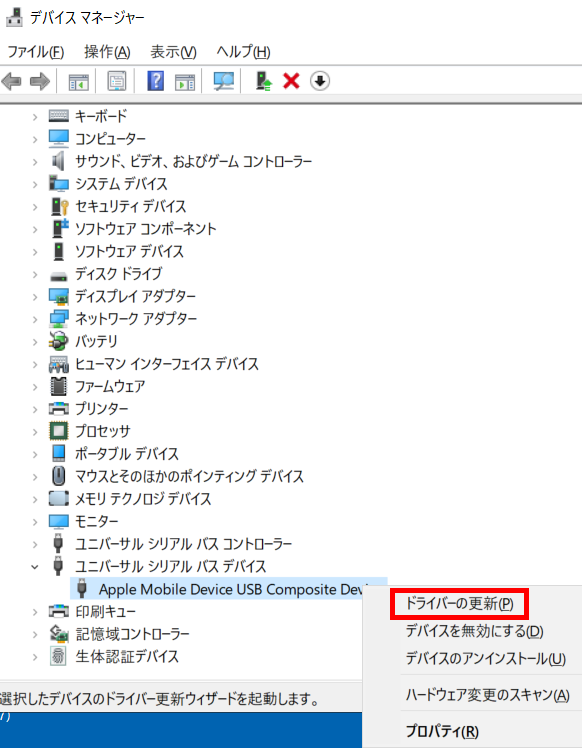
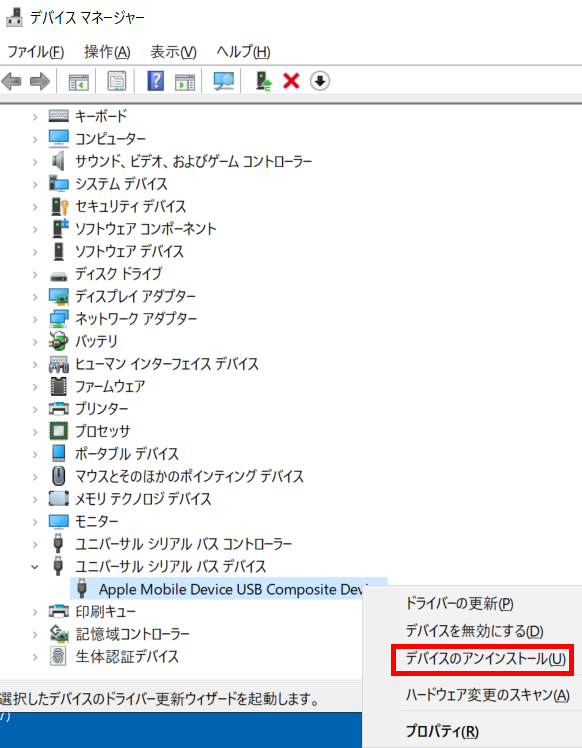
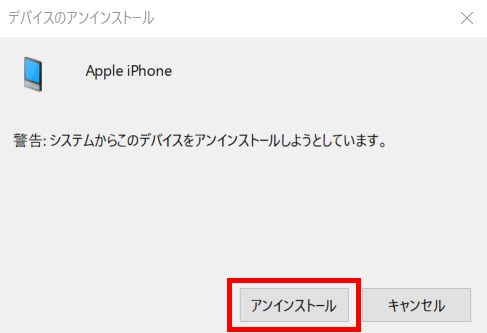
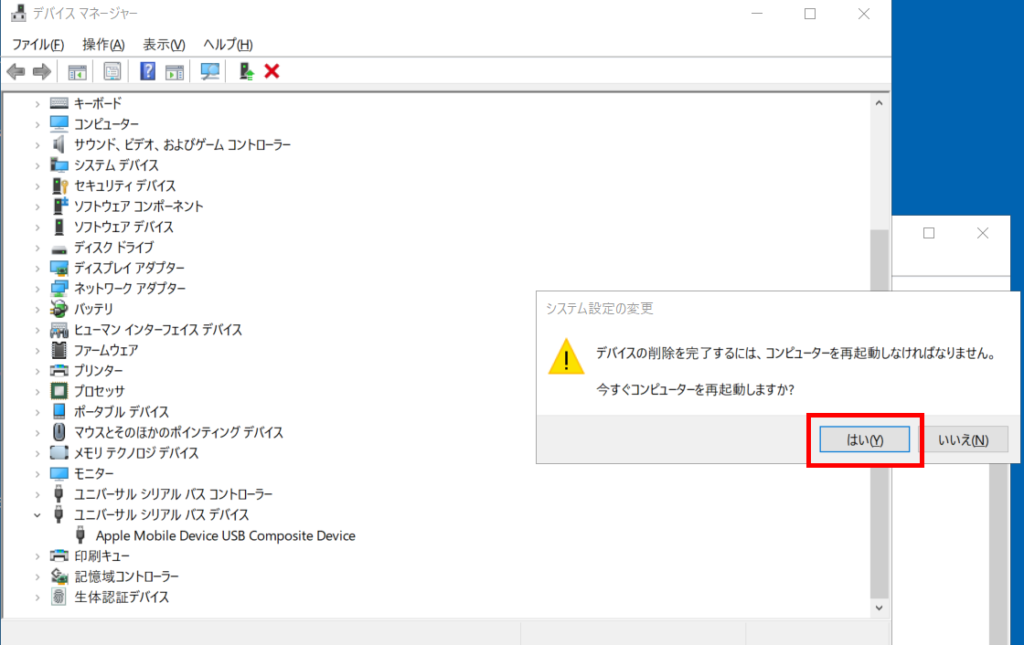
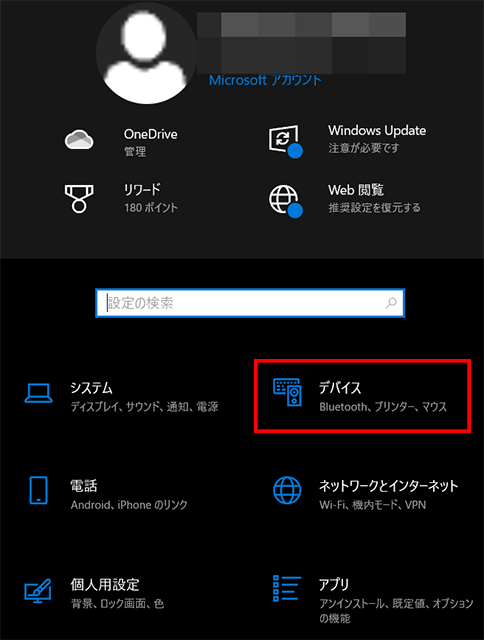
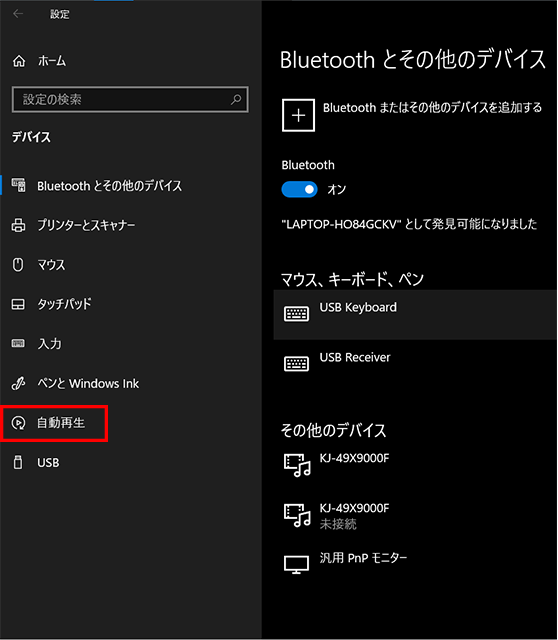
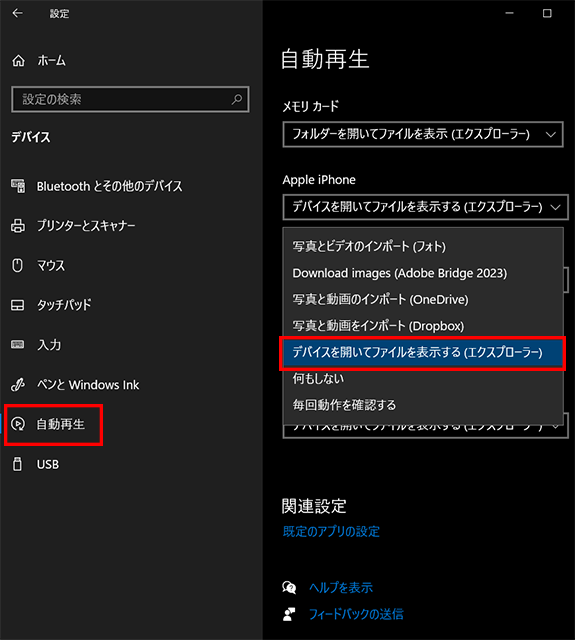
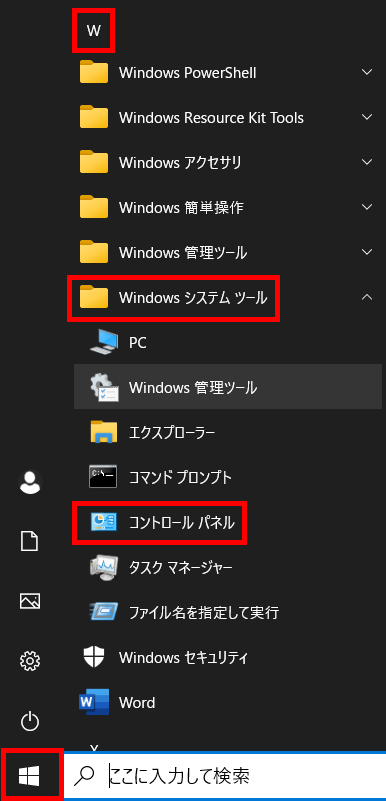
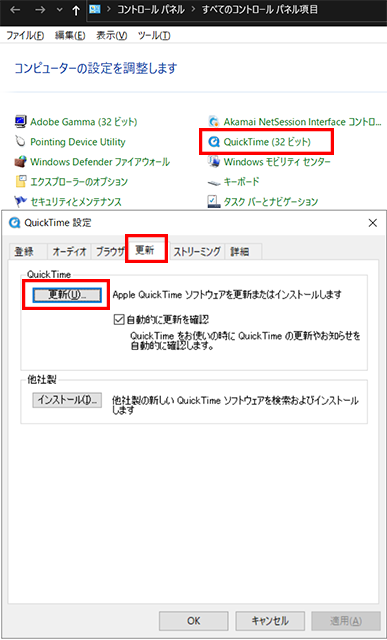
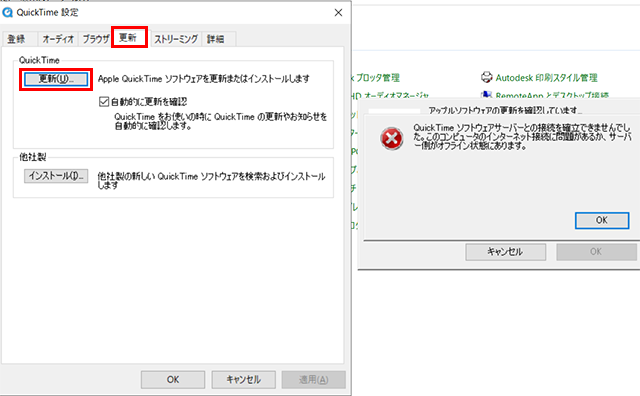
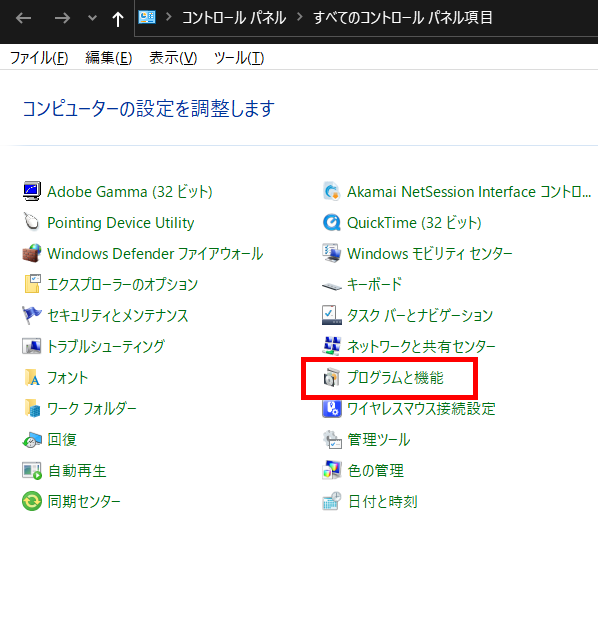

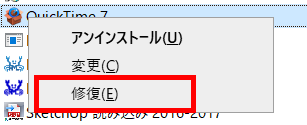
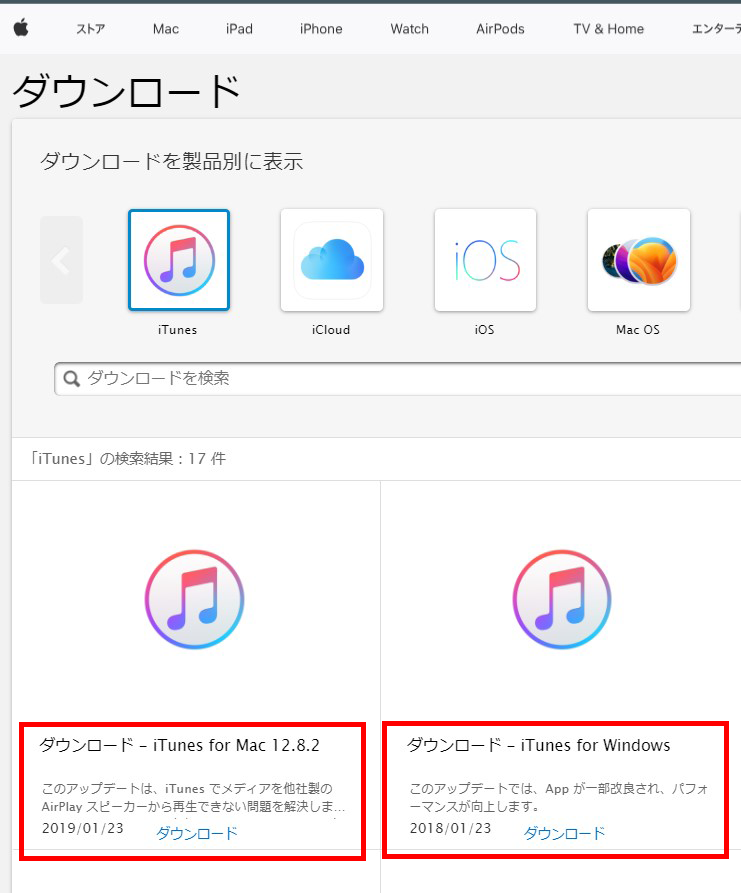
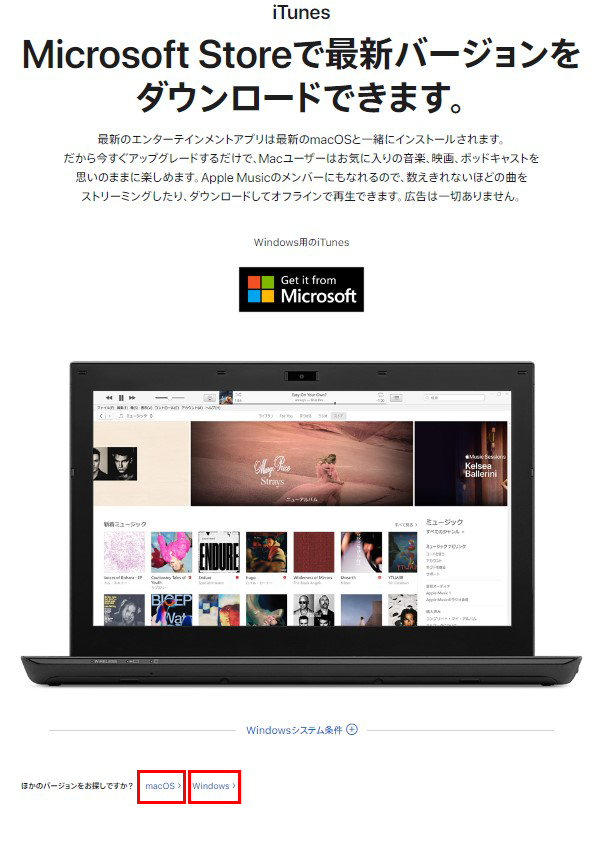
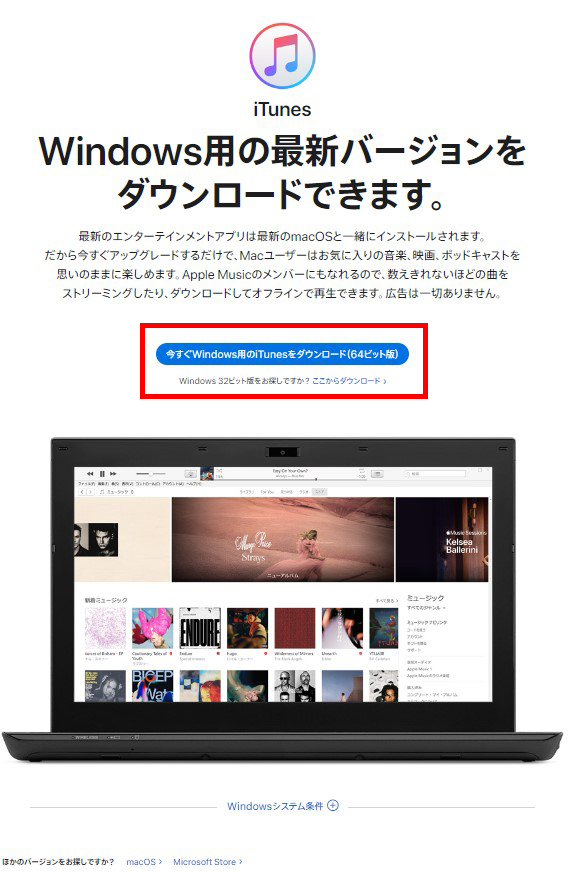


コメント